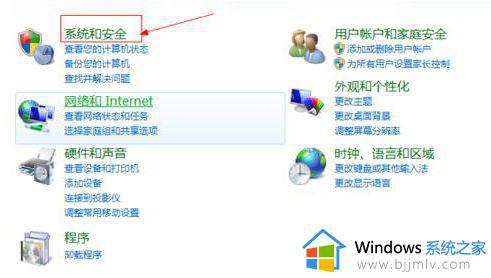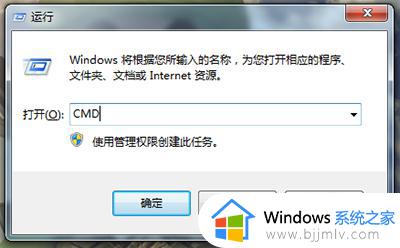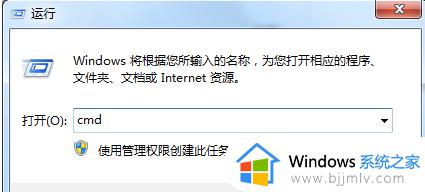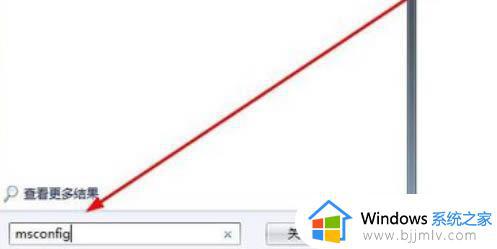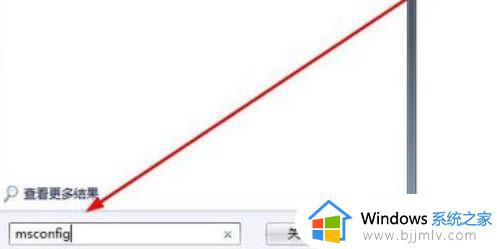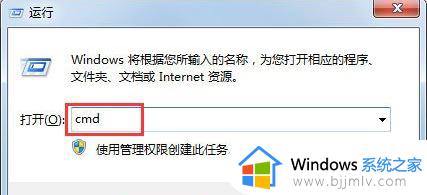win7系统日志怎么看 win7电脑日志查看方法
我们小伙伴在使用win7的时候应该都知道我们的win7电脑使用时间久了就很容易出现各种各样的问题,如果出现问题的话我们首先就要分析原因,这个时候就需要查看日志了,但是很多小伙伴都不知道怎么看,那么今天小编就教给大家win7电脑日志查看方法,一起来看看吧。
具体方法:
1、我们在电脑桌面上右击“计算机”图标,选择“管理”,如图所示:
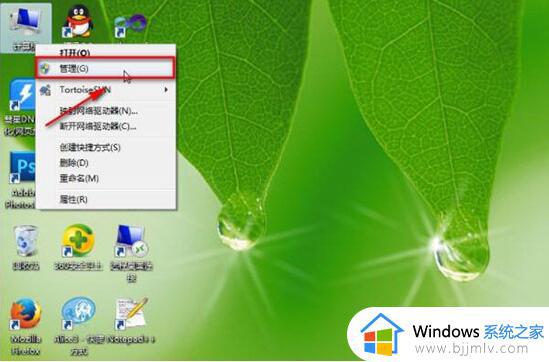
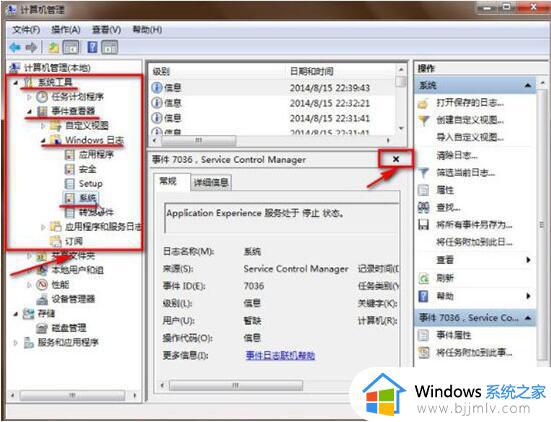
3、我们根据上图中标出的层级,点选“系统”,然后点击右边的叉号,调整一下中间内容的大小,如图所示:
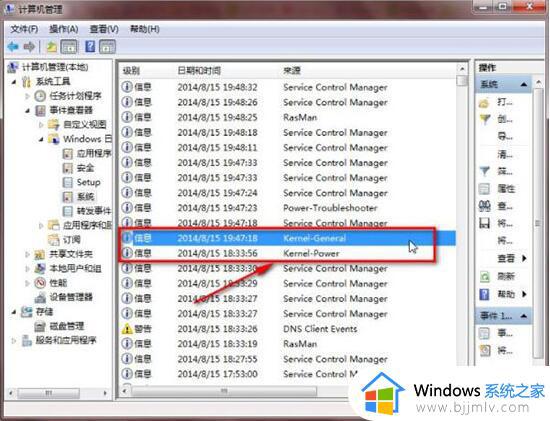
4、我在图中标出的两条信息,记录的是我的电脑开关机的操作。Kernel-General记录的是开机的操作,Kernel-Power记录的是关机操作。从图中可以看出,我在2014/8/15 18:33:56时进行了电脑的关机操作,在2014/8/15 19:47:18时进行了电脑的开机操作。
5、日志中的信息都是英文的,我们可能不知道是什么意思。这时候我们可以右击某条日志信息,然后选择“事件属性”,如图所示:
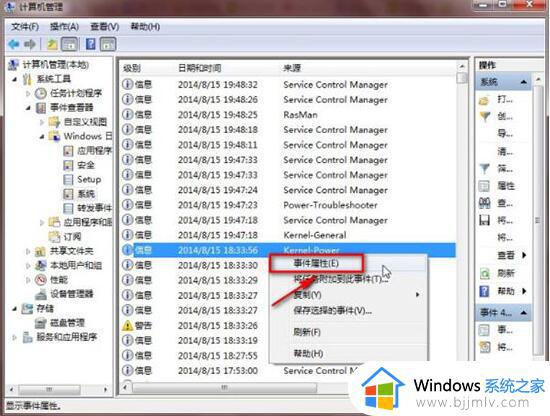
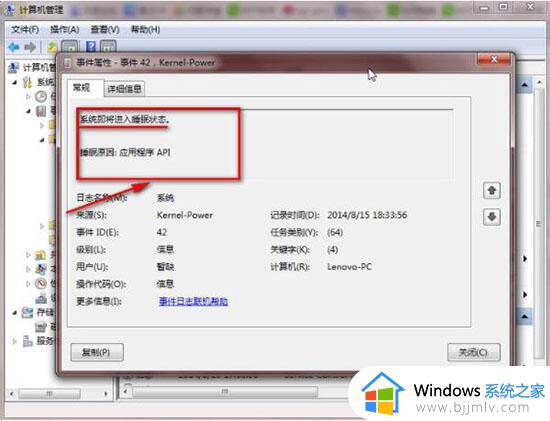
7、其实Windows日志记录的不仅仅是电脑的开关机,还有其他的一些信息(比于错误,警告信息),我们了解了相关的Windows日志,对于电脑故障的排查是很有帮助的。
以上全部内容就是小编带给大家的win7电脑日志查看方法详细内容分享啦,还不会查看日志的小伙伴就快点跟着小编一起来看看吧,希望对你有帮助。